El Cortador de PDF gratuito Weeny es una excelente herramienta que facilita cortar archivos PDF en secciones más pequeñas o extraer algunas páginas de un PDF grande. Sin embargo, a un novato le resultará difícil navegar por el programa y cortar o extraer las páginas de destino. Para evitar tales errores, te brindamos una guía paso a paso sobre cómo cortar PDF usando el Cortador de PDF gratuito Weeny y su alternativa - PDFelement.

![]() Impulsado por IA
Impulsado por IA
¿Cómo cortar PDF con Weeny Free PDF Cutter?
El Cortador de PDF gratuito Weeny es un software fácil de usar pero útil para cortar cualquier archivo PDF extrayendo las páginas deseadas de un PDF grande. Este programa te ofrece una opción para cortar tus archivos PDF en función de páginas, marcadores o rangos de páginas. Con el Cortador de PDF gratuito Weeny, puedes cortar archivos PDF grandes en archivos PDF de igual tamaño sin afectar la calidad y la velocidad. También puedes reorganizar y reemplazar algunas páginas sin esfuerzo. Otras cosas que puedes hacer con este programa incluyen agregar marcas de agua, contraseñas y restricciones. Simplemente descárgalo gratis y comienza a usar esta increíble herramienta.
¿Cómo cortar PDF con el Cortador de PDF gratuito Weeny?
Paso 1. Abre el cortador de PDF gratuito Weeny para acceder a la ventana principal. En esta ventana principal, haz clic en el botón "Examinar" en la sección "Seleccionar archivo PDF". Elige el archivo PDF de destino en la ventana del explorador de archivos y haz clic en el botón "Abrir" para cargarlo.
Paso 2. Cuando el archivo PDF se haya cargado correctamente, deberías ver la información del archivo con respecto al número total de páginas y el tamaño. Ahora ve a la sección "Seleccionar modo". Selecciona la opción "Extraer páginas de" y elige la página que deseas cortar del archivo PDF.
Paso 3. Cuando estés satisfecho con las selecciones que has realizado, ve a la parte superior de la página y presiona el icono "Cortar ahora". Esta acción hará que el programa corte el archivo PDF según tu selección. Cuando se complete el proceso, los archivos extraídos se mostrarán en la ventana del explorador de archivos. Puedes hacer doble clic en el archivo y ver si se cortó según tus necesidades.
Paso 4. Si el archivo se cortó correctamente, ve a "Configuración general" en el lado izquierdo de la ventana principal y luego busca la carpeta de salida de tu archivo.

¿Cómo cortar PDF con la alternativa de cortador de PDF gratuito de Weeny?
PDFelement es el rey de la jungla en lo que respecta a las soluciones PDF. El programa contiene todas las funciones que demandarías de una herramienta PDF de primer nivel. Esto la convierte en la mejor herramienta todo en uno que aprovechan muchas organizaciones y personas en todo el mundo. Con PDFelement, puedes crear y convertir PDF, editar, realizar OCR, anotar e imprimir PDF, entre otros.

![]() Impulsado por IA
Impulsado por IA
Paso 1. Abrir el archivo PDF
Inicia PDFelement en tu dispositivo y luego haz clic en el botón "Abrir archivo" en la ventana principal. Se abrirá la ventana del explorador de archivos para buscar el archivo PDF que deseas cortar. Simplemente selecciona el archivo PDF y haz clic en "Abrir" para cargarlo.

Paso 2. Cortar una página de PDF
Una vez que el archivo se haya importado correctamente, ve a la barra de herramientas y haz clic en la pestaña "Página". En el submenú, haz clic en el botón "Extraer página" para abrir el cuadro de diálogo "Extraer páginas". En este cuadro de diálogo, selecciona las páginas que deseas cortar eligiendo el rango respectivo. Cuando hayas terminado con tus selecciones, simplemente presiona el botón "Aceptar", y el programa comenzará inmediatamente a cortar las páginas seleccionadas de tu PDF.
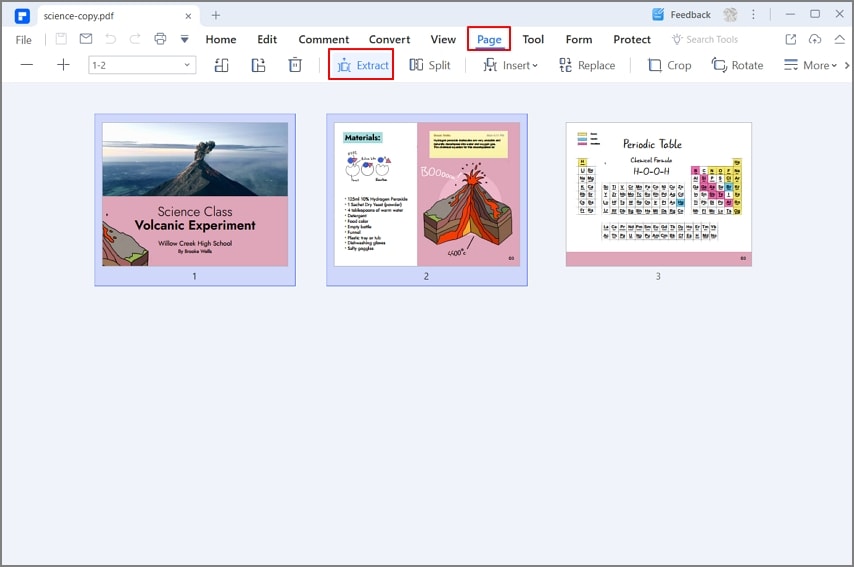
Paso 3. Guardar el archivo PDF
Cuando el programa termine de extraer las páginas seleccionadas, se abrirá automáticamente. Ahora puedes ver las páginas extraídas y guardarlas como desees más adelante.
PDFelement
Programa universal de PDF todo en uno
- Funcionamiento similar a la de una oficina que incluso los principiantes pueden usar de inmediato
- Conversión, creación, edición, OCR, anotación, formulario, protección de PDF...
- Los estudiantes tienen precios especiales
- Proteja completamente la privacidad de tus documentos
 100% Seguro | Sin anuncios |
100% Seguro | Sin anuncios |






